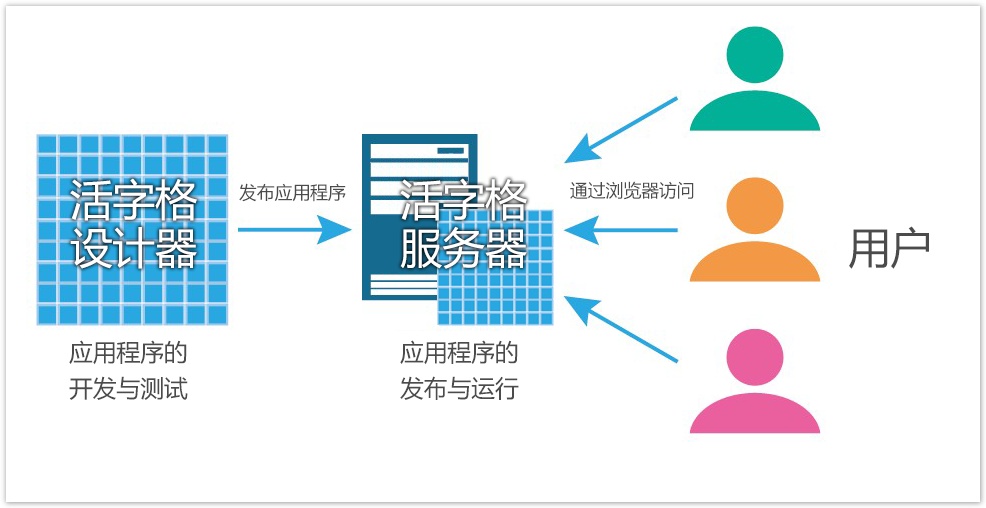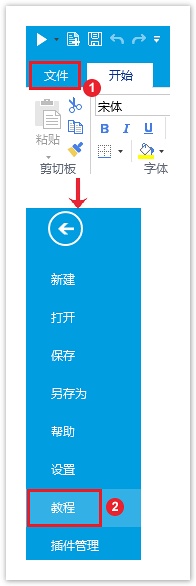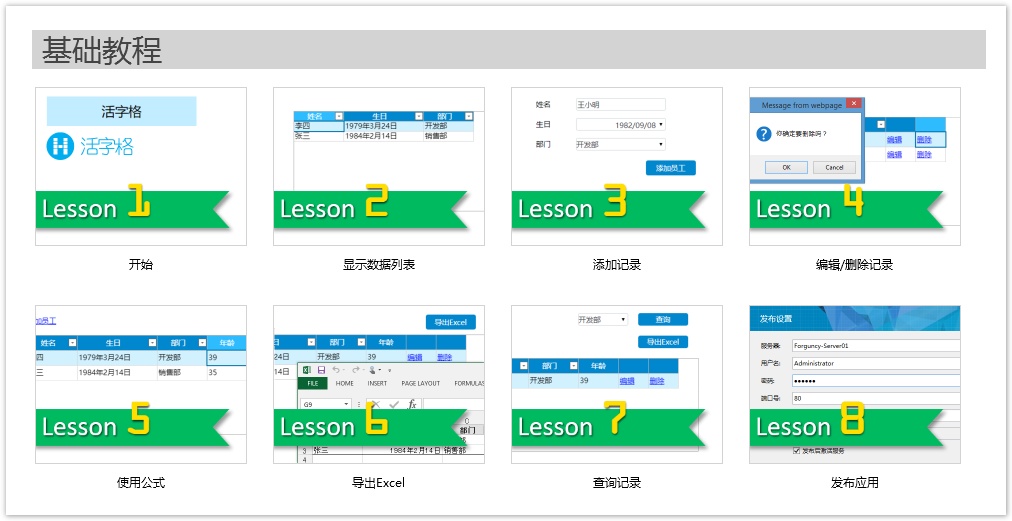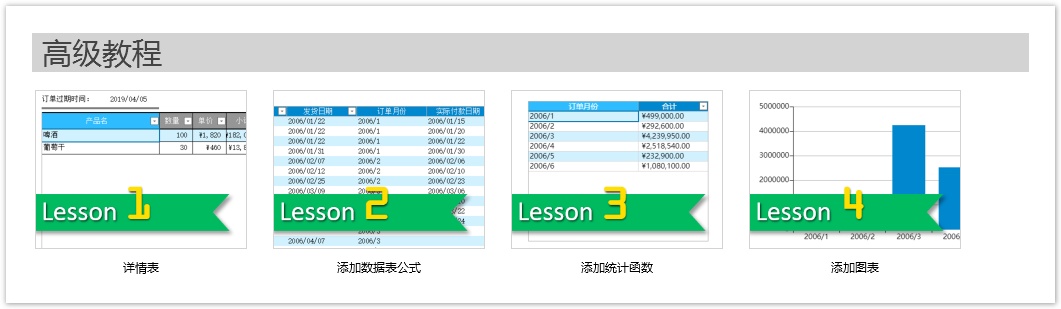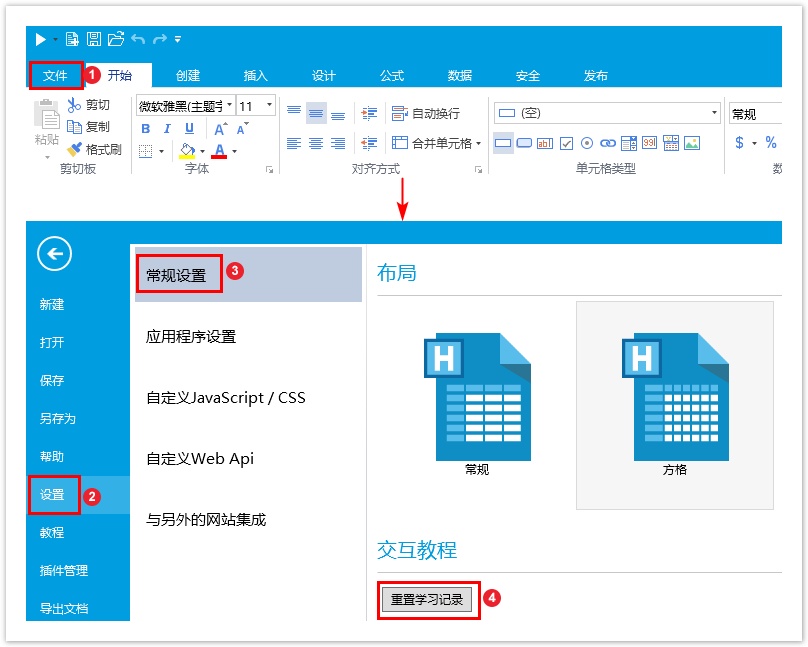1.描述
介绍活字格的工作原理、模板和布局以及交互教程。
2.工作原理
活字格设计器用于应用程序网站的开发和调试,并把网站发布到活字格服务端。活字格服务端作为网站服务器来运行应用网站。
使用网站的最终用户通过浏览器访问网站并操作以完成业务需求。
工作原理的原理图如下图所示。
图1 活字格工作原理
3.模板和布局
打开活字格设计器后,您可以看到页面有两个区域:新建和模板。您可以使用新建设计您的应用程序,也可以选择模板进行编辑与修改。
模板
活字格为您提供了常见管理信息系统的模板,包括:功能演示和库存管理系统、设备管理系统、材料管理系统、员工信息管理系统、客户关系管理系统、会员管理系统、出差管理系统、课程预约系统、快递信息管理、教务管理系统、医院门诊系统、酒店管理系统、房产中介管理系统、图书借阅系统、办公用品管理、物业收费管理系统、绩效评分系统共17个不同行业的管理信息系统的模板。
其中功能演示为所有功能的应用示例,您可以根据您的业务需要选择模板进行查看、使用或者修改。
图2 常见管理信息系统模板
布局
单击新建区域的“空白工程”,进入设计器的主界面。
活字格的界面如下图所示。
图3 界面组成
表1 界面组成说明
| 序号 | 区域名称 | 说明 |
|---|---|---|
| ① | 标题栏 | 用于显示正在编辑的文件名称和当前使用的软件名称,和“最小化”、“还原”、“关闭”按钮。 |
| ② | 快速访问工具栏 | 快速访问工具栏主要包括一些常用命令,如开始、新建、保存、打开、撤销和恢复按钮。快速访问工具栏最右端的下拉按钮,单击此按钮可以添加常用命令。 |
| ③ | 文件按钮 | 文件按钮是一个类似于菜单的按钮,位于活字格窗口左上角。其中包括新建、打开、保存、另存为、帮助、设置、退出等常用命令。 |
| ④ | 功能区 | 功能区主要包括开始、创建、插入、公式、数据、安全和发布等功能菜单的功能。 |
| ⑤ | 对象管理器 | 显示您创建的表、页面和母版页。 |
| ⑥ | 工作区 | 显示左边栏中您选择的页面或表的内容。您可以对其进行编辑。如果您打开了多个页面和表,它们会在工作区的底部列出。底部最多显示5个页面。 |
| ⑦ | 属性设置区 | 用于数据绑定、单元格设置、页面设置、表设置等。 |
| ⑧ | 单元格显示模式 | 通过改变单元格的显示模式,您可以显示在该单元格上的各种设置。 |
| ⑨ | 像素大小和缩放滑块 | 像素大小指的是选择区域的像素大小,缩放滑块可改变正在编辑的工作区的缩放比例。 |
4.交互教程
当您安装完成活字格后,会自动进入交互教程页面。活字格内置的交互教程帮助您迈出学习使用活字格的第一步。
交互教程分为基础教程和高级教程。
进入教程
如果您已进入设计器的主界面,您可以单击功能区菜单栏的“文件”,选择“教程”重新进入交互教程页面。
图4 进入教程
每个教程学习完成后您都可以获得勋章,当您获得所有勋章后,您就已经掌握了活字格的基本操作。
基础教程
基础教程有8个教程,是您使用活字格的过程中的基本操作,如下图所示。
图5 基础教程
教程1 开始:学习使用活字格创建一个简单的网页。
教程2 显示数据列表:学习使用活字格创建数据表,并把数据表中的内容以表格的形式展示到网页上。
教程3 添加记录:学习使用活字格创建添加记录页面,并通过添加页面向数据库中增加一条记录。
教程4 编辑/删除记录:学习使用活字格创建编辑页面,并编辑和删除记录。
教程5 使用公式:学习在活字格中使用公式。
教程6 导出Excel:学习将活字格表格中的数据导出到Excel文件。
教程7 查询记录:学习在活字格表格中查询符合特定条件的数据。
教程8 发布网站:学习将应用程序发布到活字格服务端,使局域网内所有的计算机都可以访问。
高级教程
高级教程有4个教程,如下图所示。
图6 高级教程
教程1 详情表:学习使用活字格创建详情表。
教程2 添加数据表公式:学习在数据表中添加公式字段。
教程3 添加统计函数:学习在数据表中添加统计字段。
教程4 添加图表:学习在活字格中使用图表。
置学习记录
如果您已经将所有的交互教程学习完毕并获得所有勋章,还想再重新学习获得勋章,可重置您的学习记录,重置后将清空所有勋章。
单击功能区菜单栏的“文件”,选择“设置->常规设置”,在交互教程区域单击“重置学习记录”。